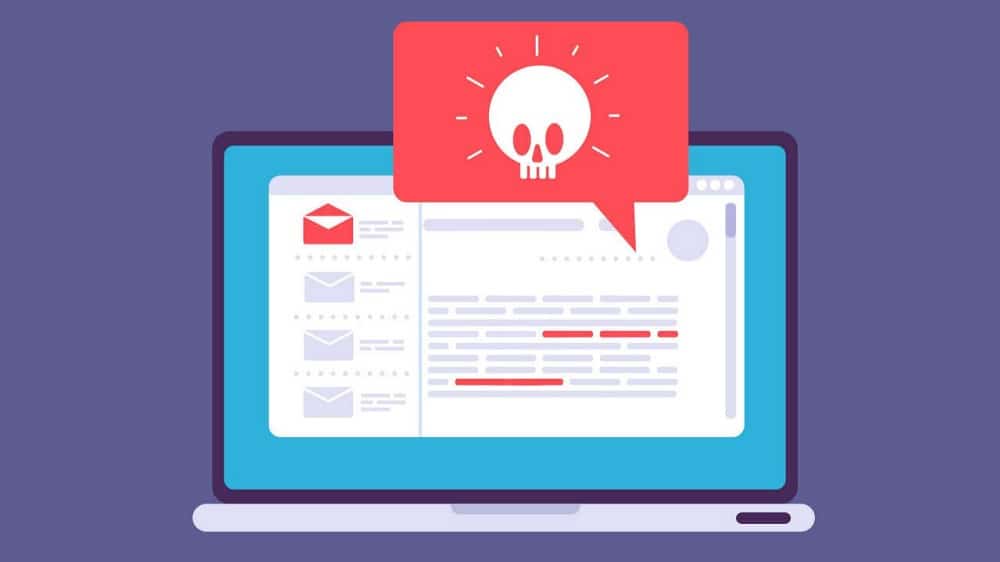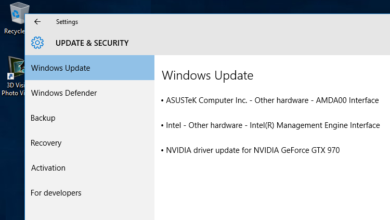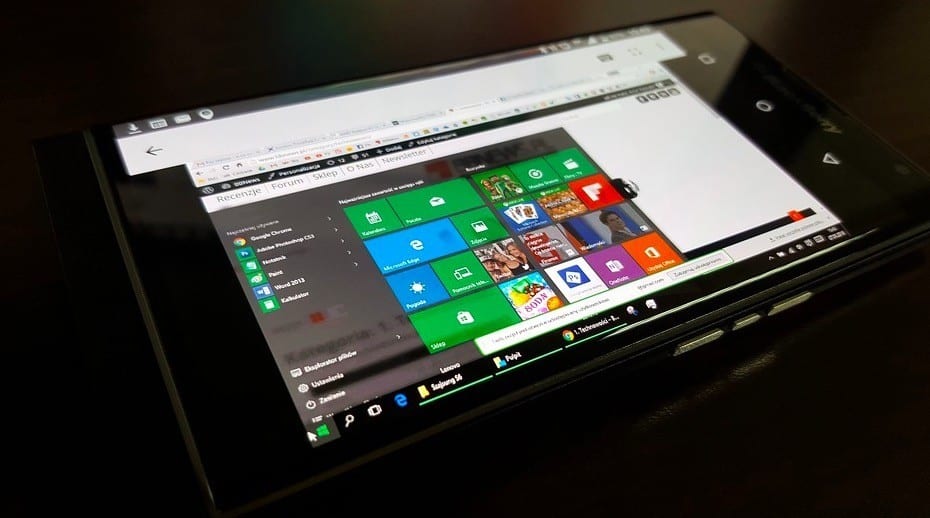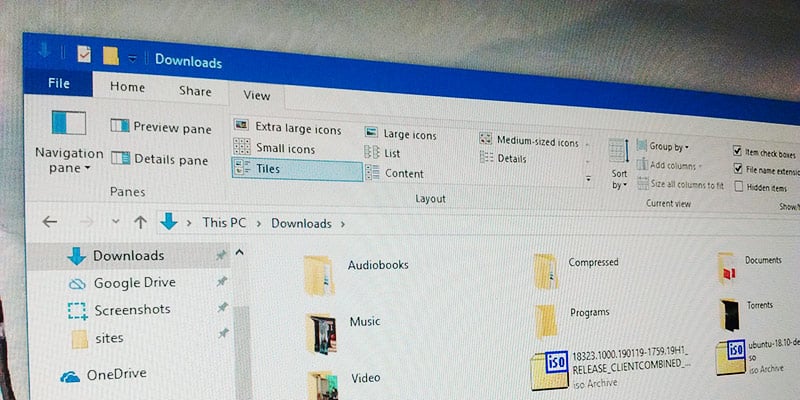منذ فترة وأنا أحاول الابتعاد عن OneDrive، لكن المشكلة الأخيرة كانت القشة التي قصمت ظهر البعير. بصراحة، لم يعجبني إصرار Microsoft على مزامنة سطح المكتب مع OneDrive، واعتبار هذا الإعداد هو الوضع الافتراضي عند تثبيت تطبيق التخزين السحابي على Windows.
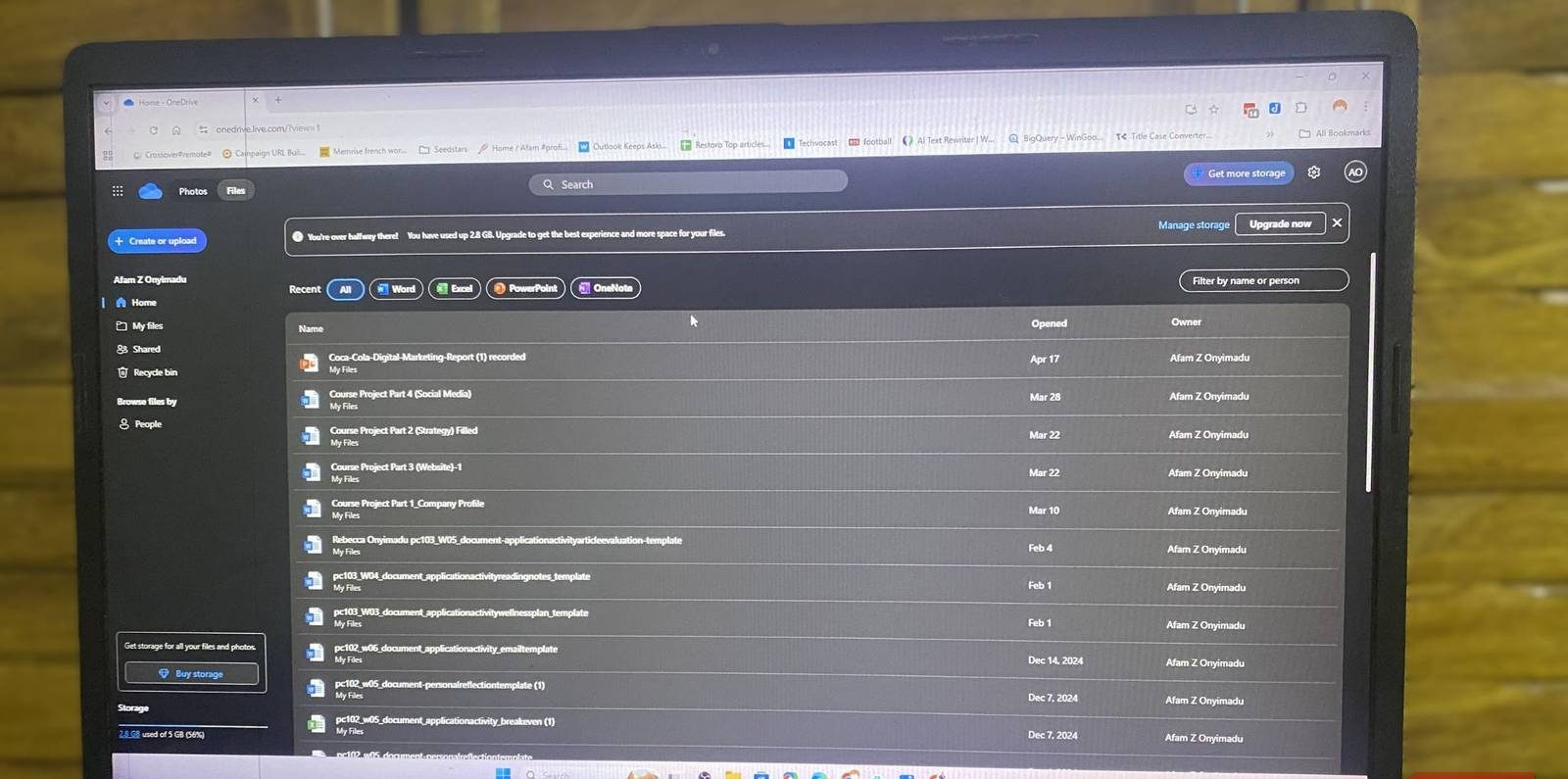
في البداية، بدا الأمر مريحًا. لكن بعد التعمق، اكتشفت أن العيوب أكثر بكثير، والسبب الرئيسي هو أن OneDrive يبدو وكأنه يؤثر على طريقة عمل سطح المكتب، بدلاً من مجرد النسخ المتطابق و توفير وصول سهل إلى ملفاتي.
عندما أعدت تثبيت Windows وسجلت الدخول إلى OneDrive، توقعت أن يظهر سطح المكتب كما تركته تمامًا. لكن بدلًا من ذلك، عاد كقشرة فارغة—الأيقونات موجودة، لكن معظم الملفات التي تقف خلفها غير قابلة للاستخدام حتى تنتهي من التنزيل.
روابط سريعة
لقد استبدلت OneDrive، ولن أعود إليه أبدًا
هذا هو الإعداد الذي أستخدمه
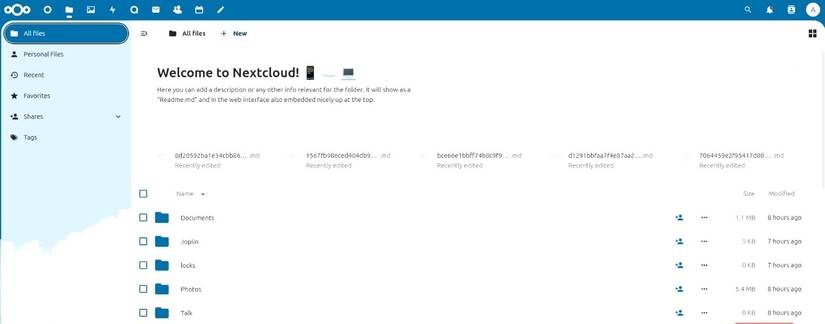
لكي أكون واضحًا، أنا لم أستبدل OneDrive فحسب—بل استبدلت معظم خدماتي السحابية، وخاصةً خدمات التخزين السحابي المجانية مثل OneDrive و Google Drive. لقد اخترت المسار مفتوح المصدر، واخترت Nextcloud، الذي يقدم عدة خيارات. على سبيل المثال، يمكنك بناء خادم سحابي خاص بك Raspberry Pi باستخدام Nextcloud أو إعادة استخدام نظام قديم. في حالتي، أعدت استخدام جهاز كمبيوتر محمول قديم.
قمت بتثبيت Linux Mint لأنني أردت شيئًا يعمل بشكل جيد حتى على الأنظمة ذات المواصفات المنخفضة. ثم قمت بتثبيت Docker و Docker Compose. هذا هو جوهر الإعداد الخاص بي، مما يسمح لي بتشغيل Nextcloud والتبعيات الخاصة به في حاويات معزولة. هذا النهج يبسط عملية التثبيت ويحافظ على نظافة الكمبيوتر المضيف. لقد فعلت ذلك لثلاثة أسباب رئيسية: أفضل أن أكون متحكمًا في بياناتي الخاصة، ومللت من الشكوى حتى بعد دفع الاشتراك.
لكن عندما يتعلق الأمر بـ OneDrive، كانت هناك أسباب عديدة جعلتني سعيدًا بالتخلص منه.
لماذا لن أستخدم OneDrive مرة أخرى أبدًا
أنا سعيد لأنني تخلصت أخيرًا من OneDrive—لن أعود إليه أبدًا
تنبع العديد من الشكاوى التي واجهتها مع OneDrive من اقتراحاته بمزامنة سطح المكتب، والكم الهائل من المشكلات التي نتجت عن ذلك.
1. اختفاء الملفات بعد إعادة التثبيت والاستعادة
عند إعادة تثبيت نظام التشغيل أو إعداد جهاز كمبيوتر جديد، يمكن لـ OneDrive إعادة بناء سطح المكتب تلقائيًا من نسخته الموجودة على السحابة. لكن الملفات لا تصل كاملة. بدلاً من ذلك، يقوم OneDrive بإنشاء عناصر نائبة. هذه عبارة عن أيقونات وأسماء تبدو كأنها ملفات، ولكنها في الواقع لم يتم تنزيلها بعد.
دائمًا ما أقع في فخ العناصر النائبة في OneDrive لأنني أفترض أن ملفاتي قد تم تنزيلها بالفعل، لأكتشف لاحقًا، عندما أحاول فتحها في مكان به اتصال إنترنت ضعيف أو بطيء، أنها غير متاحة. فجأة، قد أضطر إلى الانتظار لساعات دون أي من ملفاتي المهمة.
هذه هي نفس المشكلة الموجودة في طريقة تنفيذ OneDrive لوظيفة “الاحتفاظ دائمًا على هذا الجهاز”. إذا قمت بإعادة ضبط جهاز الكمبيوتر الخاص بك، فلن يهم ما إذا كنت قد حددت ملفاتك على أنها “الاحتفاظ دائمًا على الجهاز”، حيث سيتم حذف هذه النسخ المحلية. ستحتاج بعد ذلك إلى إعادة تحديدها ليتم تنزيلها مرة أخرى على جهاز الكمبيوتر الخاص بك.
2. فوضى زائدة من أيقونات المزامنة
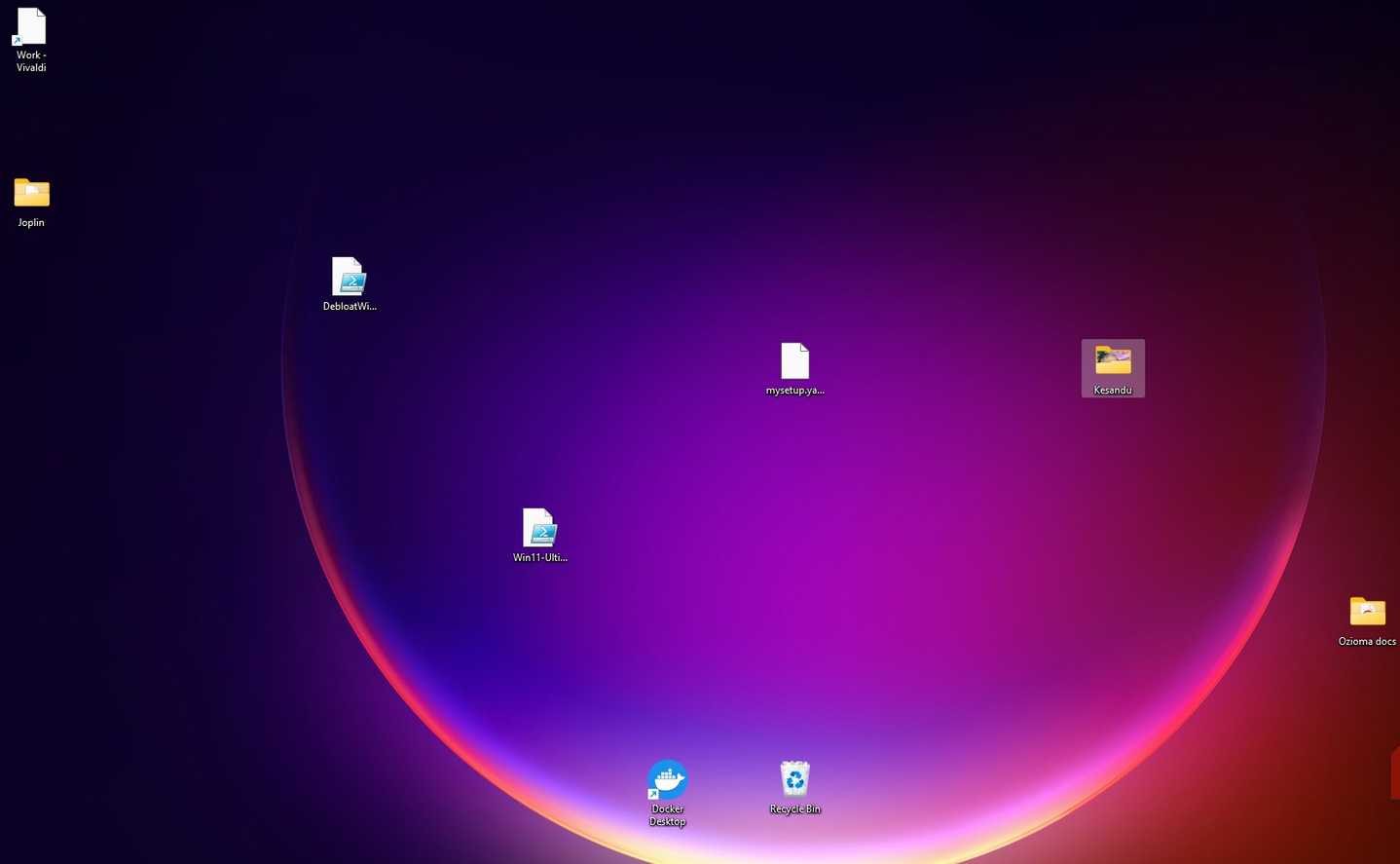
يحتوي OneDrive على ميزة مرئية تعرض حالة مزامنة الملفات والمجلدات. قد تحتوي بعض الملفات أو المجلدات على أيقونة خضراء تشير إلى أنها جاهزة، بينما قد يحتوي البعض الآخر على سهمين أزرقين يشكلان دائرة، مما يشير إلى أنها لا تزال قيد المزامنة.
للأسف، يأتي ذلك بتكلفة بصرية. الأيقونات، خاصة على أجهزة سطح المكتب الأكبر حجمًا، تمثل جرعة زائدة بصرية وتخلق انطباعًا بالفوضى. إذا كنت تحب أن يكون سطح المكتب الخاص بك منظمًا جيدًا، فهذا أحد الأشياء التي ستكرهها بشأن مزامنة سطح المكتب بأكمله.
تفرض هذه الفوضى عبئًا ذهنيًا عليك أيضًا، لأنك مضطر إلى حفظ معنى كل أيقونة لمجرد معرفة الملفات والمجلدات الجاهزة للاستخدام.
3. تتضاعف الملفات المتعارضة بسرعة بعد تعديل الملفات
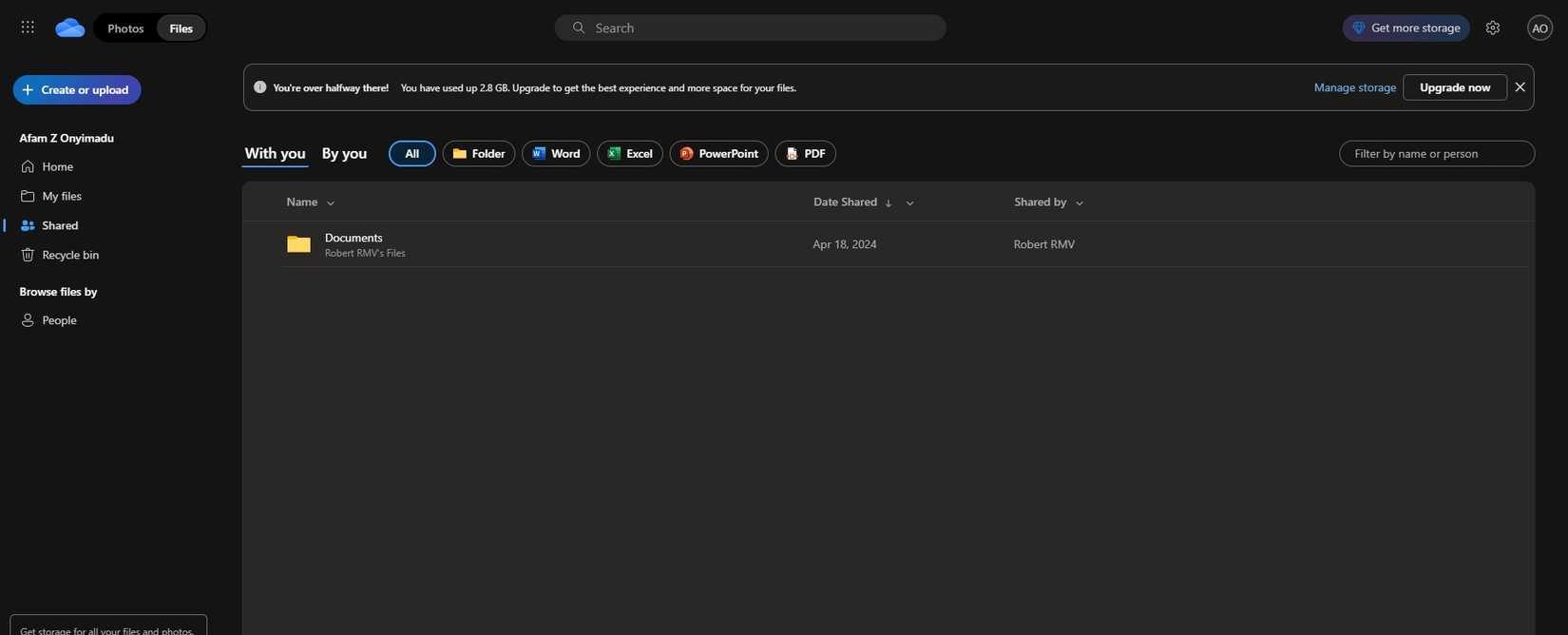
بمجرد مزامنة ملفاتك عبر الأجهزة، يمكن لـ OneDrive إنشاء نسخ مكررة باسم “-اسم الكمبيوتر-Conflict” إذا حدثت التعديلات في وقت قريب جدًا من بعضها البعض. يتم تشغيل هذا الخطأ عندما يتم تعديل الملفات بفارق ثوانٍ فقط على أجهزة مختلفة. تتسبب الفترة الزمنية القصيرة بين التعديلات في قيام OneDrive بإنشاء ملفات مكررة. تتسبب جميع النسخ المكررة التي تم تنزيلها على جهاز الكمبيوتر الخاص بك في حدوث ارتباك، ولأنها قد لا تكون نسخًا طبق الأصل، فقد لا تعرف أيها يحتوي على أحدث أعمالك.
بالإضافة إلى ذلك، إذا كنت تستخدم تطبيقات مثل Photoshop أو CAD التي تحفظ إصدارات مؤقتة، فسيعاملها OneDrive على أنها ملفات معدلة، مما يزيد من عدد النسخ المكررة على سطح المكتب.
ما يجعل الأمر مقلقًا هو أن هذه ليست مشكلة عامة في التخزين السحابي. على سبيل المثال، تستخدم أنظمة التحكم في الإصدار مثل Git وخدمات مثل Dropbox عمليات دمج ذكية للملفات المكررة. هذا شيء لا تحاوله OneDrive. بل تترك ببساطة سلسلة من الملفات المكررة لتنظيفها بنفسك.
4. تضخم غير مقصود بسبب ملفات سطح المكتب الكبيرة
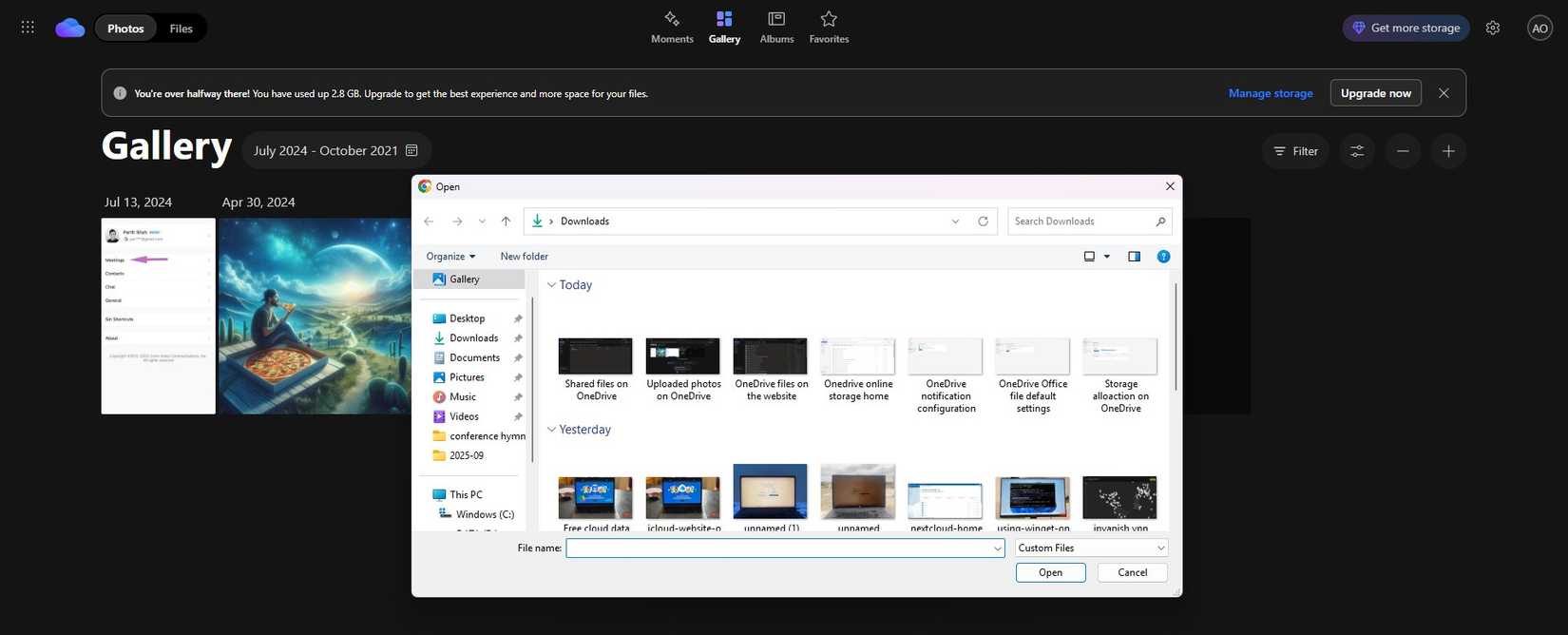
هناك مشكلة خطيرة في كيفية تعامل OneDrive مع عمليات الرفع، والتي تتضح بشكل أكبر عند العمل مع الملفات الكبيرة. سيبدأ OneDrive في رفع أي ملف بمجرد إضافته إلى المجلد الذي تتم مزامنته. ولكنه يفعل ذلك دون أي فلتر مدمج للتمييز بين الملفات الكبيرة والصغيرة، أو ذات الأولوية العالية والمنخفضة.
هذا يعني أنه، دون تخطيط مسبق، قد يتم استهلاك عرض النطاق الترددي للرفع بالكامل لديك على الفور، ولا يمكنك فعل الكثير حتى ينتهي OneDrive. بديلك الوحيد هو الضغط يدويًا على زر الإيقاف المؤقت للمزامنة بأكملها.
تصبح مزامنة OneDrive إشكالية عندما تتجاوز الملفات الكبيرة حد خطة OneDrive الخاصة بك. يحدث هذا دون سابق إنذار أو خطأ، مما يخلق حافزًا لترقية الخطة، لأنك لن ترغب في المخاطرة بتجربة مزامنة معطلة.
5. تغييرات تنظيم الملفات بين أجهزتي
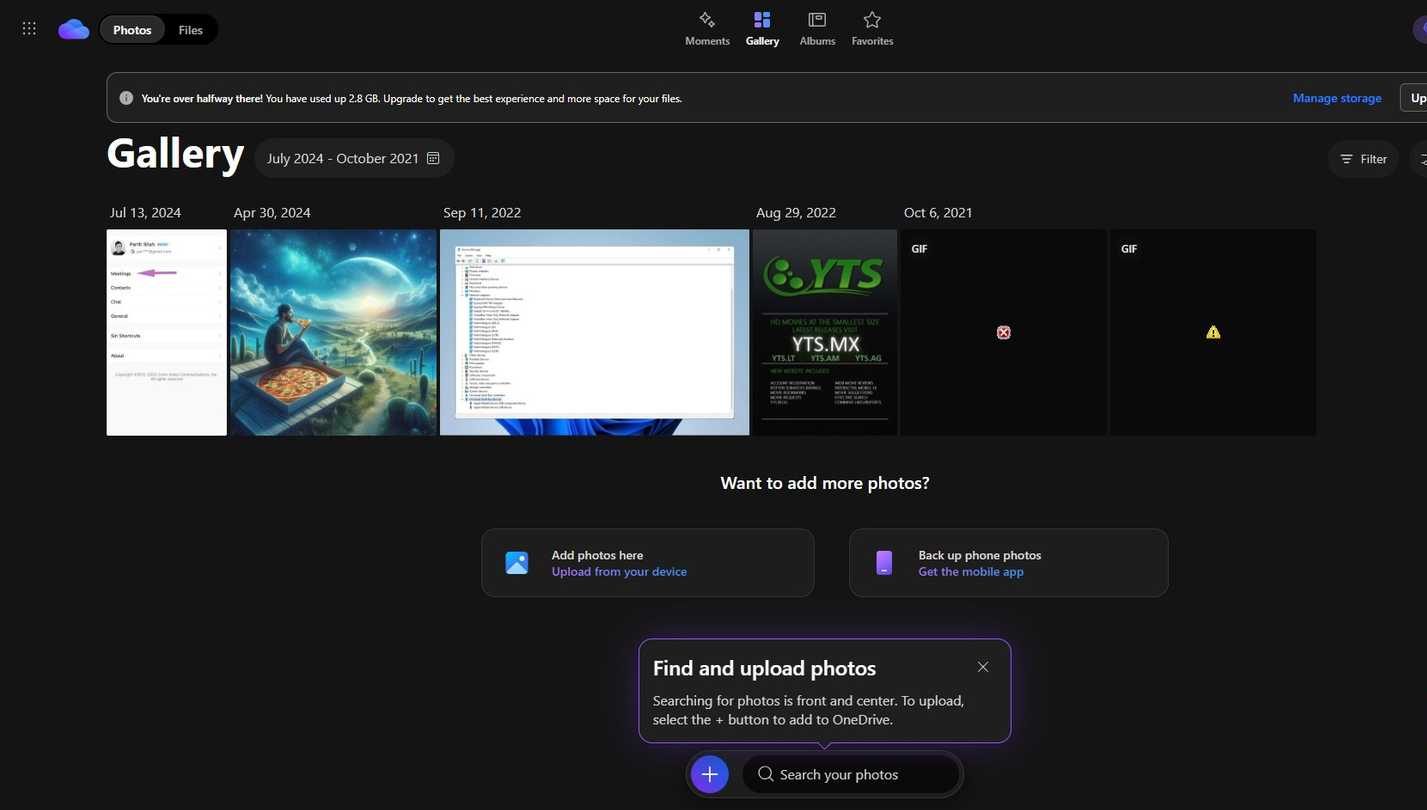
يستخدم Windows شبكة مخفية لتنظيم أيقونات سطح المكتب الخاص بك، مع تخزين المواضع كإحداثيات. ولكن نظرًا لأن المواضع لا تتكيف عبر الدقة، يتغير التخطيط عندما يعيد OneDrive بناء سطح المكتب إلى حجم شاشة أو دقة مختلفة. هذا يدمر التجربة الموحدة التي تريد الحصول عليها على أجهزتك.
ومع ذلك، هناك تغيير آخر عبر الأجهزة قد يعطل بعض الملفات. إذا قمت بمزامنة اختصار مرتبط بمسار معين على جهاز ما إلى جهاز آخر، فإنه يصبح غير مستقر، وفي بعض الحالات، قد لا يعمل على الإطلاق. لذلك، على الرغم من أن لديك اختصار الملف، إلا أنه غير قابل للاستخدام ما لم تعد إلى الجهاز الأصلي بالمسار الدقيق.
OneDrive مفيد عند الحاجة، لكنني أستخدم تطبيقات أخرى الآن
تطبيقات التخزين السحابي مفتوحة المصدر هي طريقة رائعة لتعزيز خصوصيتك
إذا كنت بحاجة إلى طريقة سهلة للحفاظ على مزامنة ملفاتك، فلا يزال OneDrive خيارًا جيدًا. ومع ذلك، يجب عليك تجنب مزامنة سطح المكتب بأكمله. هذا هو المكان الذي لاحظت فيه معظم المشكلات، مثل العناصر النائبة والملفات المكررة والفوضى المرئية، تظهر. إذا كنت تفضل التحكم، ففكر فيما فعلته واستكشف الخيارات المستضافة ذاتيًا مثل Nextcloud. إذا كنت ستلتزم بـ OneDrive في النهاية، فإن مجرد الانتباه إلى ما تقوم بمزامنته يمكن أن يوفر لك الكثير من الإحباط.